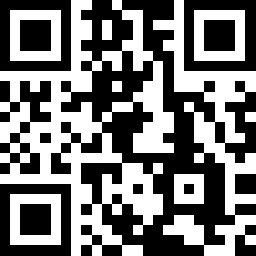
怎么把电脑垃圾彻底清理,人们在办公的时候是少不了电脑的使用的,但是电脑使用久了就会很容易导致垃圾过多,使电脑变得很卡,下面来一起学习怎么把电脑垃圾彻底清理。
怎么把电脑垃圾彻底清理1
首先,你需要打开“金山毒霸”应用。

第二步,首页点击“垃圾清理”,就开始扫描垃圾了。

第三步,页面跳转,等待金山毒霸自动扫描出需要清理的默认清理垃圾。

第四步,扫描完成,点击“一键清理”,即可。

其实怕麻烦的小伙伴,还可以设置自动定期清理。



总之,清理电脑垃圾方法有多种多样。使用金山毒霸,第一个操作方便;第二个使用起来简捷、省事,使用之后电脑变得更快,第三个更加方便我们在办公学习时使用,不会占用太多的.后台。
怎么把电脑垃圾彻底清理2
打开自己的电脑,找到“我的电脑”,如果你是win7的系统的话,你点击“计算机”就ok了。

打开我的电脑之后,看到里面有很多磁盘,我们这是找到C盘。

选中这个C盘并右键一下,然后我们会看到有个属性按钮。

看到这个属性选项后我们点击属性,看到进入的界面显示清理磁盘的按钮。

接下来,我们在属性选项面板点击磁盘清理,会看到弹出磁盘清理选项的界面。


我们选择c盘的回收站里面的内容,选定之后点击确定,(注,这时候分别根据自己的需求清洗,你可以选择一些不需要的文件都可以选中清理。)就可以清理了。

最后,通过以上的步骤,我们C盘清理很好的完成了。

怎么把电脑垃圾彻底清理3
方法一:磁盘清理
1、点击此电脑
首先我们打开电脑桌面,然后在电脑桌面上找到“此电脑”图标,点击进入;

2、点击属性
在此电脑页面中,我们以c盘为例,其他磁盘也是一样的,然后右键点击它,接着在跳出的窗口中点击“属性”选项;

3、点击磁盘清理
在属性页面中,我们点击“磁盘清理”选项,等待计算完成后点击“确定”选项,最后在跳出的窗口中点击“删除文件”选项即可。

方法二:使用360安全卫士
1、点击360安全卫士
首先我们打开电脑桌面,然后点击进入360安全卫士页面;

2、点击电脑清理
在360安全卫士页面中点击上方的电脑清理,等待扫描完成,点击一键清理即可。

 隋棠遵传统坐月子 决定30天不洗头
隋棠遵传统坐月子 决定30天不洗头  辣妈转型记:从现在起 美美的吧!
辣妈转型记:从现在起 美美的吧!  劝君莫上当,盘点常见的护肤保养误区
劝君莫上当,盘点常见的护肤保养误区  小螨虫大祸害 么么教你如何除尘螨
小螨虫大祸害 么么教你如何除尘螨  关爱职场“背奶”妈妈 母乳喂养小贴士
关爱职场“背奶”妈妈 母乳喂养小贴士  周杰伦妻子昆凌怀孕后不停工:工作到产前一个月
周杰伦妻子昆凌怀孕后不停工:工作到产前一个月  “哥哥”还不满1岁 何洁自曝已怀二胎
“哥哥”还不满1岁 何洁自曝已怀二胎  趣味话题:看各国丈夫如何表达爱
趣味话题:看各国丈夫如何表达爱  奇瑞能源汽车项目开建 纯电动和混动并行
奇瑞能源汽车项目开建 纯电动和混动并行  多数车主认为越贵机油对发动机越好 真的吗?
多数车主认为越贵机油对发动机越好 真的吗?  宝马将采用“4D”打印技术 车辆可变形
宝马将采用“4D”打印技术 车辆可变形  1月自主品牌前十畅销车:仅一款轿车入围
1月自主品牌前十畅销车:仅一款轿车入围  冲破自主品牌天花板 广汽传祺GA8再摸高端
冲破自主品牌天花板 广汽传祺GA8再摸高端  吉利林杰解读SUV元年新战略:三箭齐发!
吉利林杰解读SUV元年新战略:三箭齐发!  林志颖豪车曝光 不老男神奢侈生活令人羡慕
林志颖豪车曝光 不老男神奢侈生活令人羡慕  打开天窗看世界 聊聊汽车天窗的那些事
打开天窗看世界 聊聊汽车天窗的那些事  重生张译在线播放 重生完整免费观看超清完整
重生张译在线播放 重生完整免费观看超清完整  男人喜欢的调情动作 别做这几个动作会让他狼性大发
男人喜欢的调情动作 别做这几个动作会让他狼性大发  牢记!一天中最有效的护肤时间
牢记!一天中最有效的护肤时间  初恋那件小事夏淼淼第几集变漂亮 梁又年什么时候喜欢夏淼淼
初恋那件小事夏淼淼第几集变漂亮 梁又年什么时候喜欢夏淼淼  梁静茹不给儿子穿袜子 光脚的孩子更健壮示例
梁静茹不给儿子穿袜子 光脚的孩子更健壮示例  精英律师栗娜怀孕了吗是哪一集 栗娜意外怀孕孩子的父亲是谁是罗槟吗
精英律师栗娜怀孕了吗是哪一集 栗娜意外怀孕孩子的父亲是谁是罗槟吗  张雨绮白眉大侠素颜照曝光 肌肤光滑细嫩获赞真女神示例
张雨绮白眉大侠素颜照曝光 肌肤光滑细嫩获赞真女神示例  任嘉伦的儿子叫什么名字 任嘉伦老婆的家世背景揭秘
任嘉伦的儿子叫什么名字 任嘉伦老婆的家世背景揭秘 


